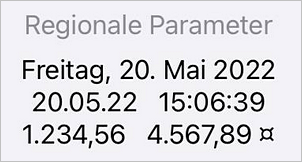Um die Formelsprache und das Anzeigeformat für Währung, Datum, Uhrzeit usw. einzustellen:
- Tippen Sie auf das Symbol
 Einstellungen in der oberen Symbolleiste, um die Liste der verfügbaren Tools und Einstellungen zu öffnen.
Einstellungen in der oberen Symbolleiste, um die Liste der verfügbaren Tools und Einstellungen zu öffnen.
- Tippen Sie auf den Menüpunkt Sprache und Region.
- Öffnen Sie die Liste der verfügbaren Optionen im Abschnitt SPRACHE DER FORMELN und wählen Sie die gewünschte Sprache aus.
- Aktivieren Sie im Abschnitt REGIONALE PARAMETER den Schalter Automatisch einstellen, um Ihre lokalen Telefoneinstellungen mit der Anwendung ONLYOFFICE Docs zu synchronisieren
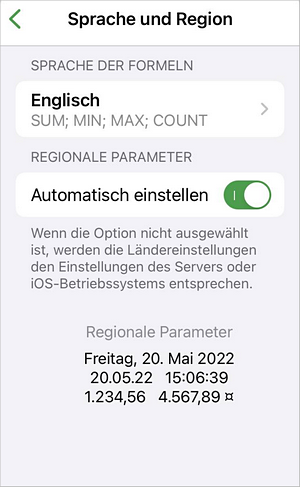
oder
Deaktivieren Sie den Schalter Automatisch einstellen, um auf die regionalen Parameter zuzugreifen, und stellen Sie sie manuell ein:
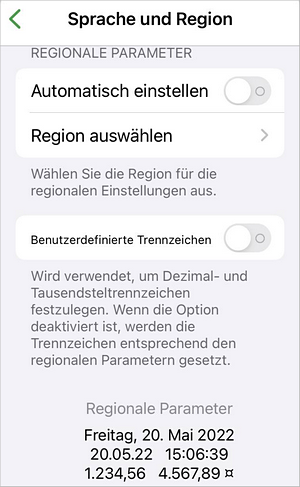
- Region auswählen: Tippen Sie auf diesen Menüpunkt, um das Anzeigeformat für Datum, Uhrzeit usw. entsprechend der gewünschten Region auszuwählen.
- Benutzerdefinierte Trennzeichen: Aktivieren Sie diesen Schalter, um die Trennzeichen Dezimal und Tausender manuell anzupassen. Tippen Sie auf den Trennzeichentyp und geben Sie das erforderliche Zeichen manuell ein. Lassen Sie den Schalter deaktiviert, damit die Trennzeichentypen den zuvor ausgewählten regionalen Parametern entsprechen.
- Die Vorschau für angewendete Einstellungen ist unten zu sehen. Konfigurieren Sie die Einstellungen weiter, um das gewünschte Ergebnis zu erhalten.